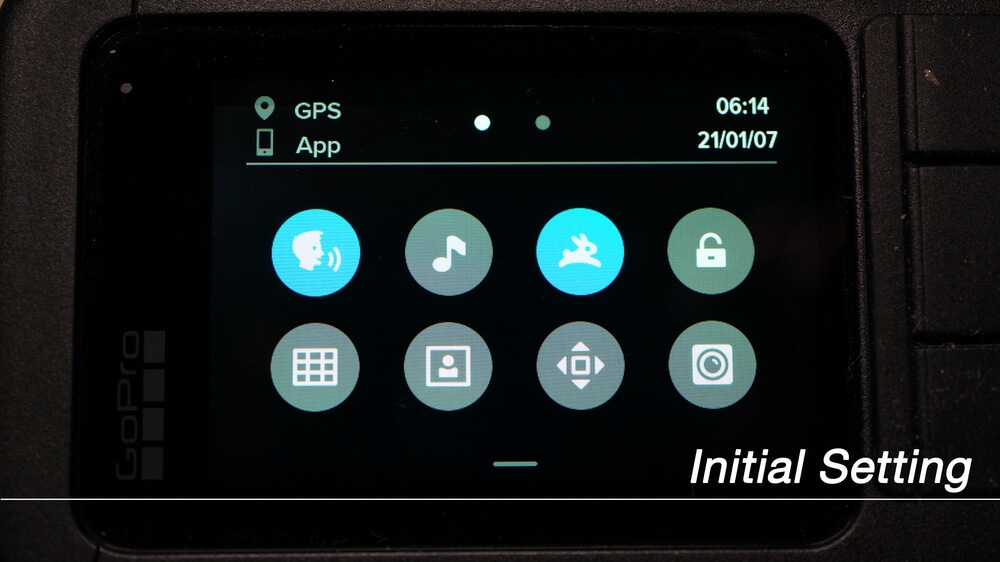どうも、GoPro大好きナシタカです。
この記事では、僕がGoProを使い始めるときに必ず行う初期設定について紹介していきます。
GoProはシンプルな使い方が特徴ですが、設定項目がけっこうあるので自分なりに変えたりできるんですよね。
そして僕はGoProを使い始めるときに必ず行う設定があり、毎回新しく買い替える度に設定しています。
 ナシタカ
ナシタカこれをやらないと始まりません!
当たり前のことばかりかもしれませんが、僕にとっては欠かせない設定なので、ぜひ読み進めてくださいね!
GoProで必ず行う初期設定4つ
僕がGoProを使い始めるときに必ず行う設定が、こちらの4つです。
電子音を消す
まず最初に必ずやるのが、電子音を消す設定です。
音というのはGoProの操作音と起動音のことで、これが僕としてはかなり気になります。



正直言うと、めちゃくちゃうるさい!
最初の起動のたびに『ピピッ!』と音量がするので、毎回煩わしく感じるんですよね…。
またGoProの電源を切るときも『ピピピッ!』とうるさいので、この音だけは絶対に消したい。
ちなみに設定から簡単に消すことができ、HERO9 Blackではダッシュボードから設定できます。
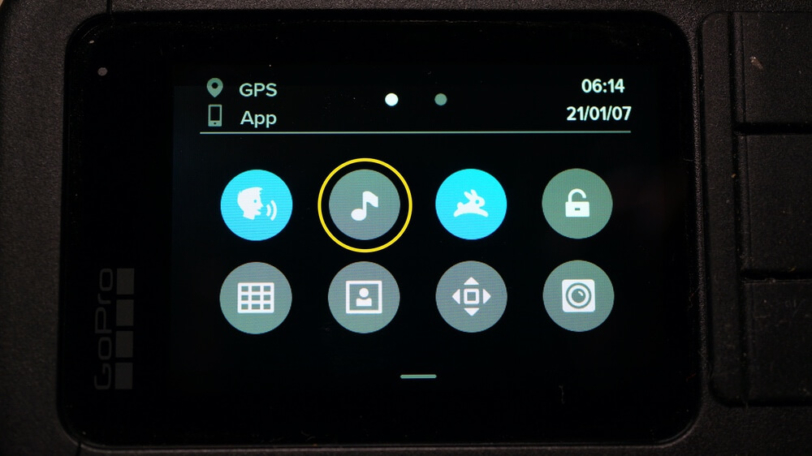
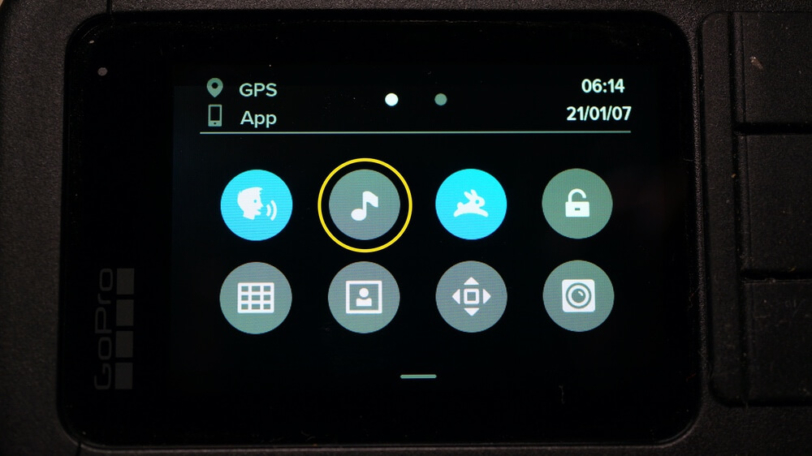
上の画像のように♪マークをタップしてグレーアウトすると、電子音がオフになるのでこれで設定完了です。
ディスプレイの明るさを下げる
GoPro本体のディスプレイは明るさが調整でき、自分好みの明るさに変えられます。
僕は100%だとまぶしい感じがするのと、撮影でもそこまで明るくなくていいと思うことが多いので、必ず明るさは下げています。
だいたい50%ほどに設定しており、下げておくとバッテリーの節約にもなるので僕の中ではマスト設定の1つ。
僕が愛用しているHERO9 Blackでの設定方法がこちらです。
ダッシュボードを左にスワイプして設定をタップ
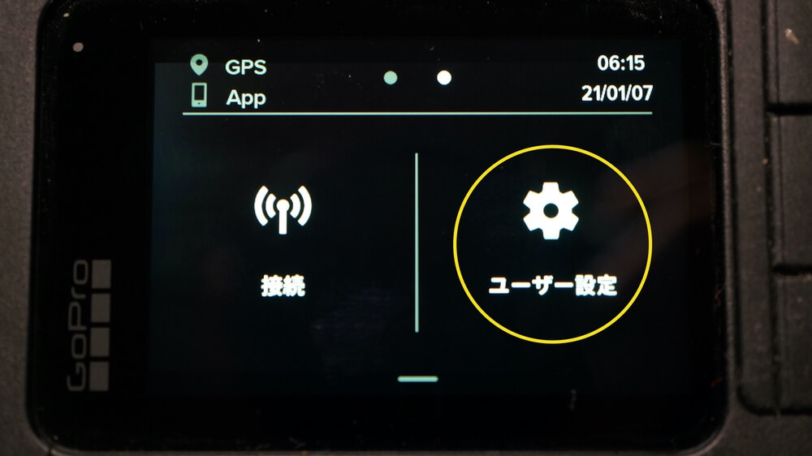
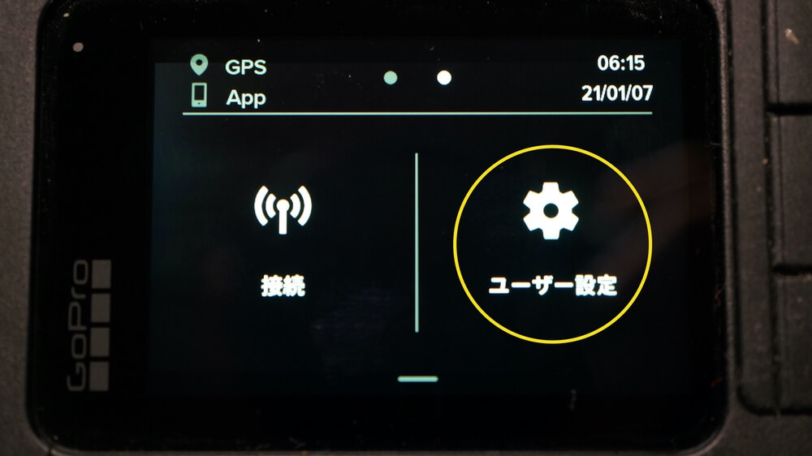
ディスプレイを選択
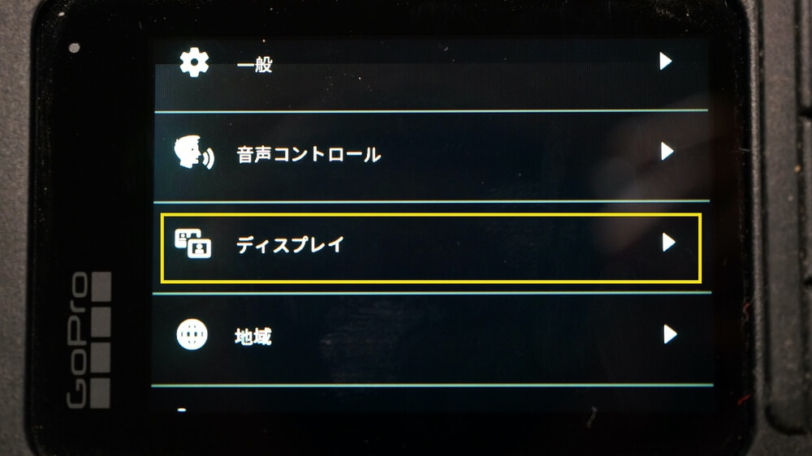
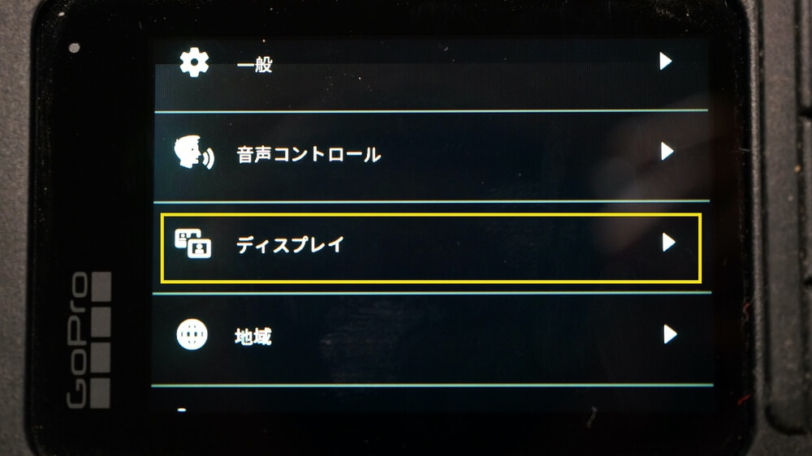
明るさを選択
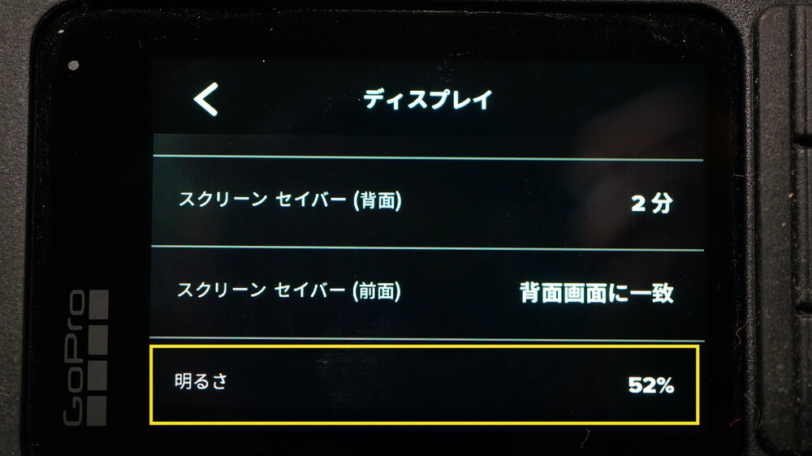
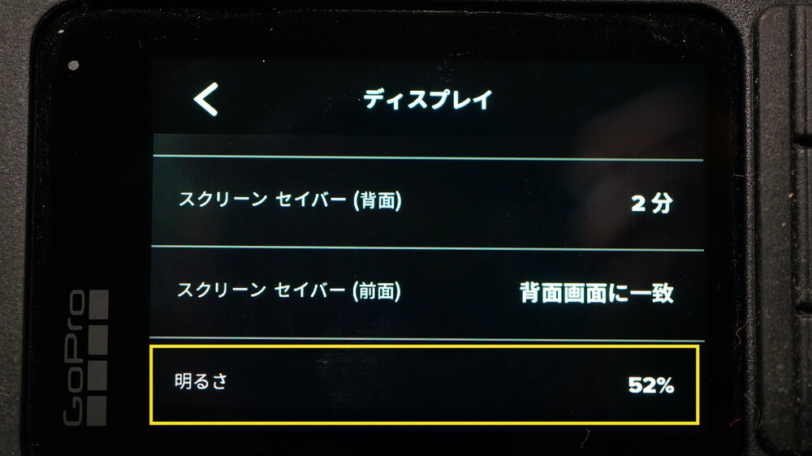
スライダーで調整
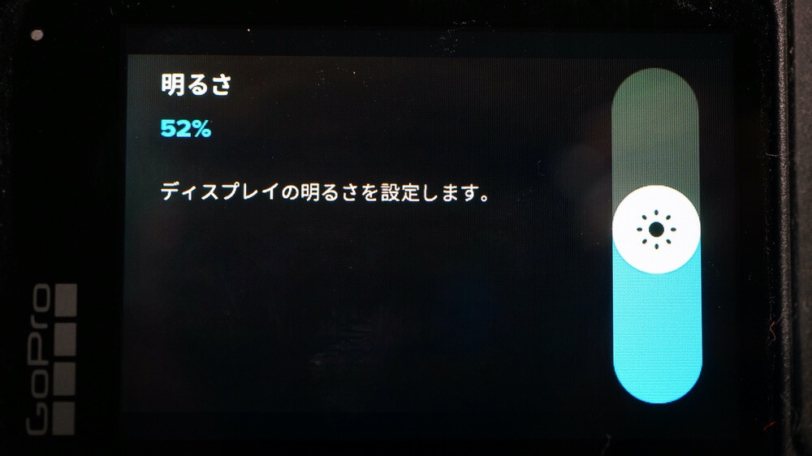
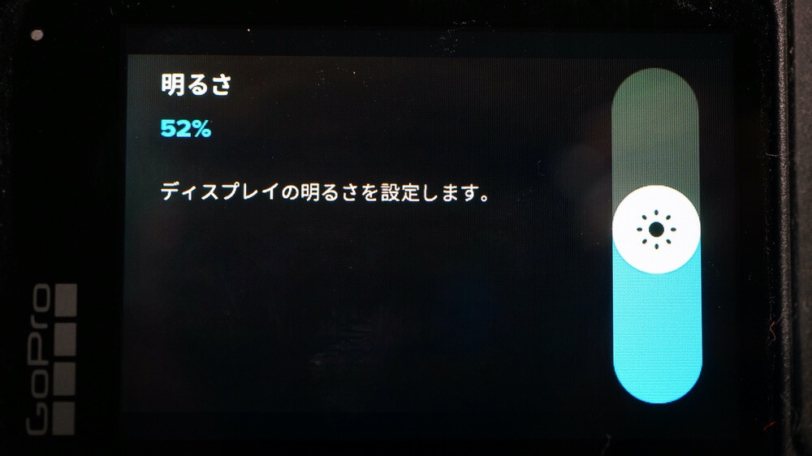
スライダーで微調整が難しいので、だいたい50%程度にしてあります。笑
クイックキャプチャーをオン
クイックキャプチャーとは、GoProを電源オフにしていてもすぐに撮影できる機能で、こんなメリットがあります。
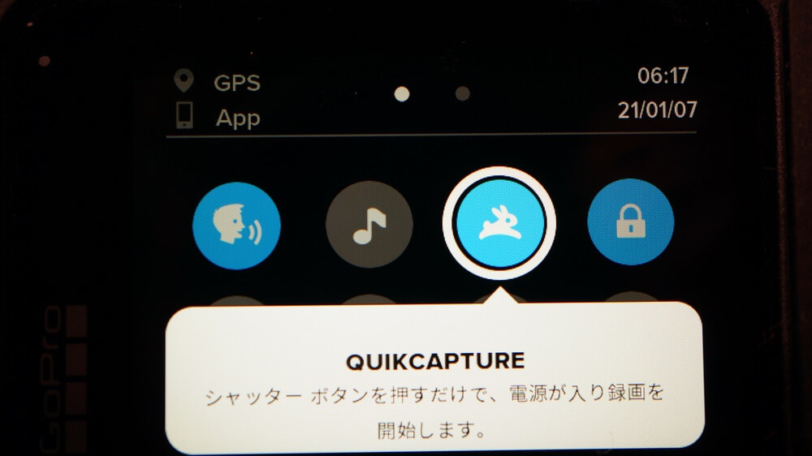
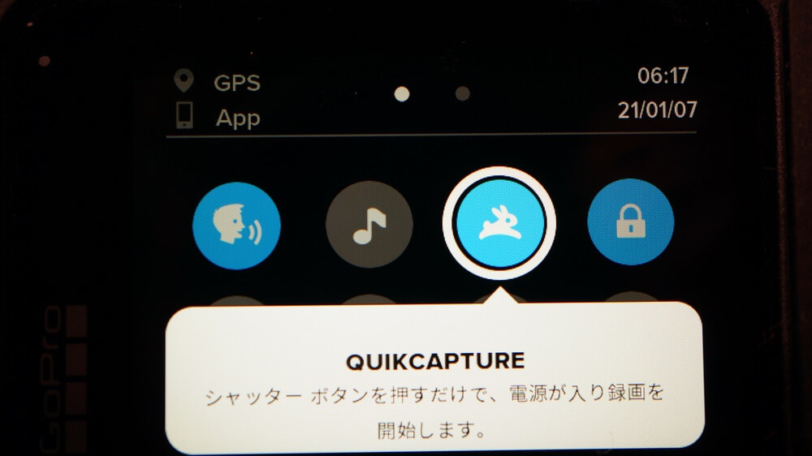
- 電源オフからすぐに撮影ができる
- 自動で電源が切れるので切り忘れの心配なし
- 夏場の熱暴走を防げる
撮影が終わると自動で電源が切れるので、電源の切り忘れも防ぐことができます。
また常に電源をオンにする必要がなく、必要なときに撮影ができてバッテリー節約ができるのが気に入っています。
特に夏場は電源を入れたままだとすぐに熱くなってしまい、熱暴走を引き起こしやすくなりますからね。



夏場はクイックキャプチャーが必須!
こういったトラブルを防ぐのにも役立つので、僕は必ずクイックキャプチャーをオンにしています。
こちらもダッシュボードを開き、ウサギのようなマークをタップ。
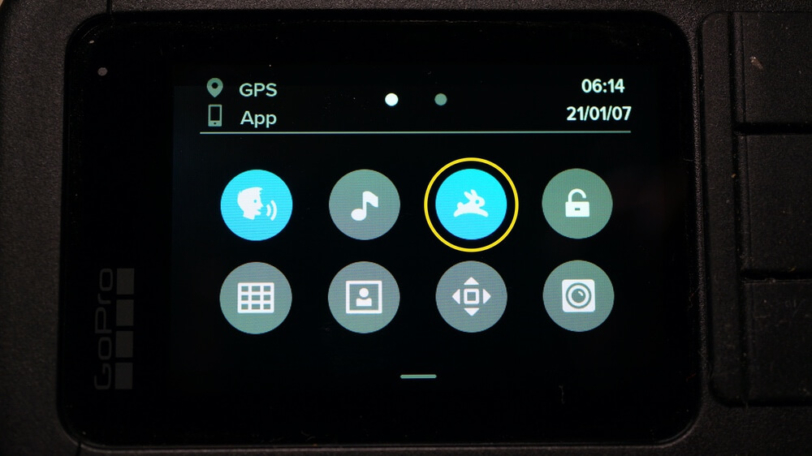
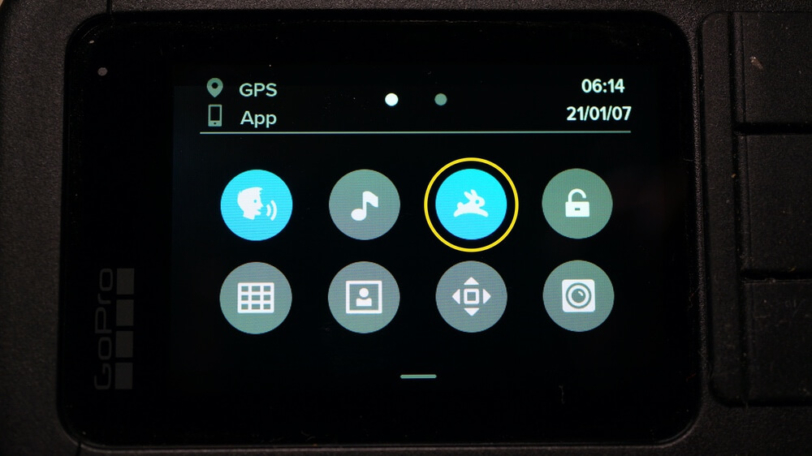
上の画像のように青く点灯すればオンになっています。
ボイスコントロールをオン
ボイスコントロールはGoProを声で操作できる機能で、こんな感じのメリットがあります。
- GoProから離れていても操作できる
- 複数のGoProを同時に使いたいとき
僕がよく使うのが電源オフにするときで、対応したモデルなら「GoPro 電源オフ」と言うだけで簡単に電源が切れます。
また子どもとのお出かけで荷物が多く、両手が塞がっているときでも声で簡単に撮影がスタートでき、いつでも子どもの撮影ができます。



手が離せないときに重宝します!
この便利機能もダッシュボードのアイコンをタップするだけで、簡単にオンにできます。
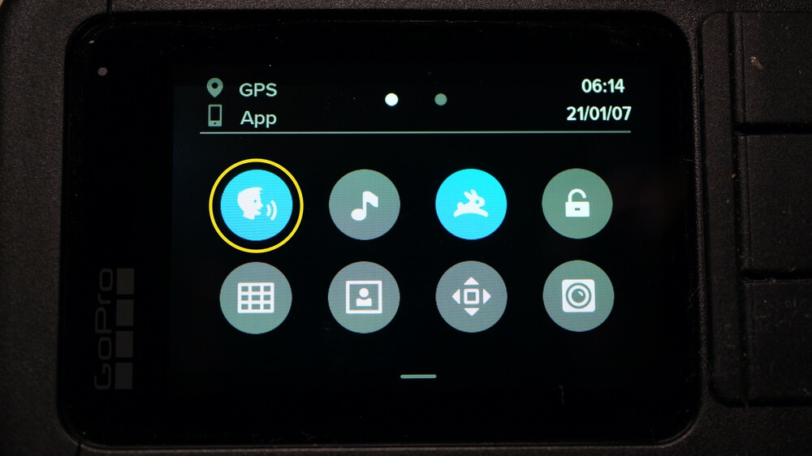
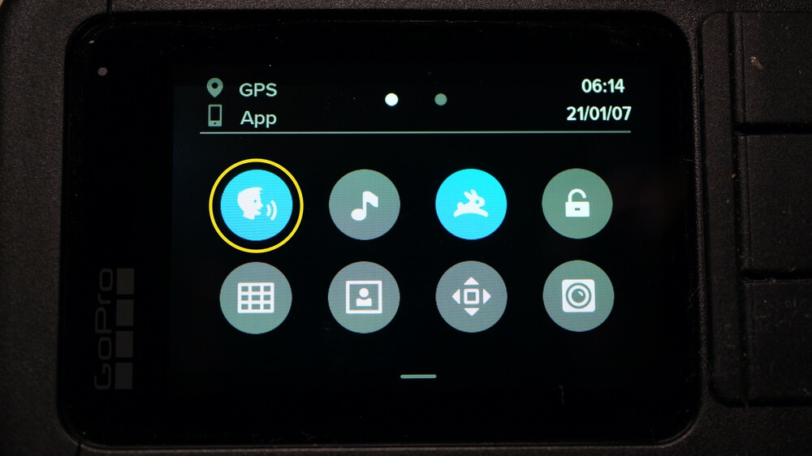
上の画像のように、一番左のアイコンが青く点灯すればOKです。
まとめ|設定次第で使い心地は変わります!
以上がGoProの初期設定として欠かせない4つの初期設定になりますが、ほとんどがダッシュボードから設定できて時間もかかりません。
特にGoProの操作音は僕の中でかなりうるさいなと思うので、一番最初に消すのはマスト。
この設定さえしておけば、GoProでの撮影が快適になるので、ぜひ参考にしてもらえたらうれしいです!